Как создать простые анкеты, опросы, тесты и онлайн-голосования в Google Forms?
- How to
Редакция ADPASS
14.02.2023, 16:16Google Forms — удобный и бесплатный инструмент для сбора информации и данных путем опросов, голосований, тестирования и заполнения анкет.
Для создания нужной Формы достаточно иметь почту в Gmail. Возможности сервиса от Google огромны, но 90% пользователей продолжают использовать только базовый функционал. Чтобы исправить эту ситуацию и создали подробную инструкцию о работе с Google Forms.
Для чего используются «Google Формы»
Сервис изначально создавался в помощь маркетологам, HR-специалистам, но в итоге получил широчайшее распространение в бизнесе и сфере образования. Чаще всего с помощью Форм создают опросники, однако его функционал выходит далеко за рамки ответов «Да/Нет/Не знаю».
Что можно сделать:
Провести онлайн-исследование с закрытыми (да-нет) и открытыми вопросами (с развернутыми ответами), с выбором вариантов ответов и без.

Найти новых сотрудников, собрать отклики на открытые вакансии, провести анкетирование и тестирование соискателей.
Создать тесты для проверки знаний — с картинками, с ограничениями по времени, с возможностью увидеть правильные ответы или нет.
Зарегистрировать участников мероприятий с номерами телефонов и email, чтобы затем использовать эти данные для рассылок, напоминаний, рекламы.
Получить обратную связь, собрать анонимные отзывы, устроить опрос о качестве товара/услуги.
Провести онлайн-голосование, чтобы принять общее решение по определенному вопросу.
Чем удобны Гугл формы
Самое главное — этот сервис бесплатный для всех. Интерфейс простой и понятный, а возможности интеграции с Google таблицами делают его незаменим помощником в работе.
Простота создания форм и доступность
Простой опрос создается за пару кликов, даже создавая форму с телефона вы не столкнетесь с трудностями.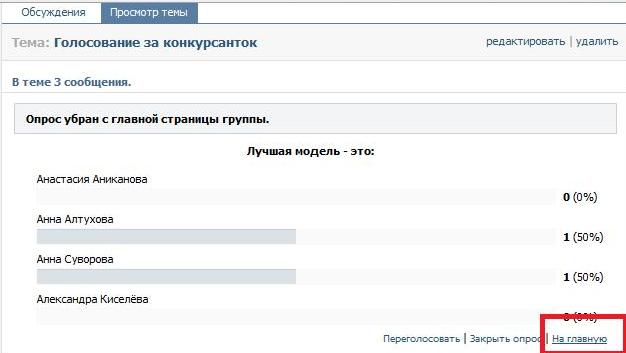
Понятная аналитика
Формы собирают и автоматически оформляют подробную статистику в виде диаграмм, можно отправлять данные в таблицу чтобы вы могли сразу анализировать полученные результаты.
Индивидуальное оформление
Дизайн ваших анкет и опросов может быть любым. Сервис предлагает готовые шаблоны оформления, а также дает возможность вставить свои изображения.
Как начать работать?
Все что вам потребуется -аккаунт в Google. Дальше у вас есть несколько способов начать работу, самые простые ↓
Из почты
Стартовой страницы Google
Панель инструментов в Google Forms
Чтобы было понятнее, предлагаем пройти весь путь создания гугл-формы от начала и до конца вместе.
Настройки темы
Чтобы сделать Гугл форму с индивидуальным дизайном, можно выбрать подходящий вариант из предложенных шаблонов.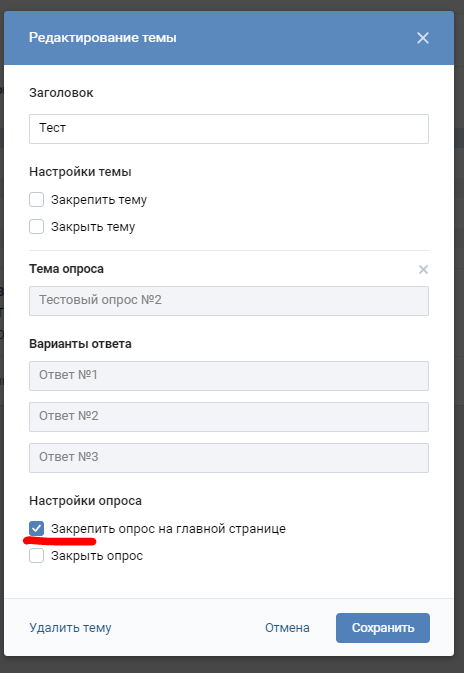 Сервис дает возможность выбирать тему для колонтитула. Они разбиты по категориям, поэтому выбрать будет не сложно.
Сервис дает возможность выбирать тему для колонтитула. Они разбиты по категориям, поэтому выбрать будет не сложно.
Особое внимание стоит уделить обложке, так как именно ее пользователь видит в первую очередь. Можно добавить свою фотографию, корпоративный логотип, рекламный баннер, афишу мероприятия. Или можно не заморачиваться и воспользоваться картинками из галереи. А вот выбор шрифтов небольшой, при этом добавить свои не получится.
Предпросмотр
Очень полезная штука — позволяет проверить форму перед отправкой, визуально оценить результат работы и внести необходимые коррективы. Кстати, воспользоваться данной функцией можно на любом этапе создания анкеты, опроса, голосования.
Настройки
Здесь всего три категории. Каждую рассмотрим и разберем отдельно.
Вкладка «Общие»
Здесь вы задаете параметры опроса:
Можно собирать email-ы респондентов. В этом случае в форме появится окошко, куда нужно вписать электронную почту, иначе опрос, тест или анкетирование будут недоступны.

Можно ограничить количество отправки формы. Это делается для того, чтобы защититься от накрутки респондентов.
Можно настроить форму так, чтобы опрашиваемые могли изменить свои ответы или посмотреться другие ответы.
Вкладка «Презентация»
Все функции, которые имеются в данной вкладке, наглядно представлены на скриншоте ниже. Единственное, что хочется отметить, это возможность добавить текст, который увидит пользователь после опроса.
Вкладка «Тест»
Эта вкладка нужна при создании теста. Она позволяет:
Назначить количество баллов за каждый правильный ответ;
Автоматизировать оценивание результатов;
Установить формат, в котором будет показан результат после тестирования.
Кнопка «Отправить»
В Формах можно выбрать любой удобный способ: е-письмо, ссылка, формат публикации на Фейсбук, в виде HTML-кода, чтобы разместить на веб-сайте.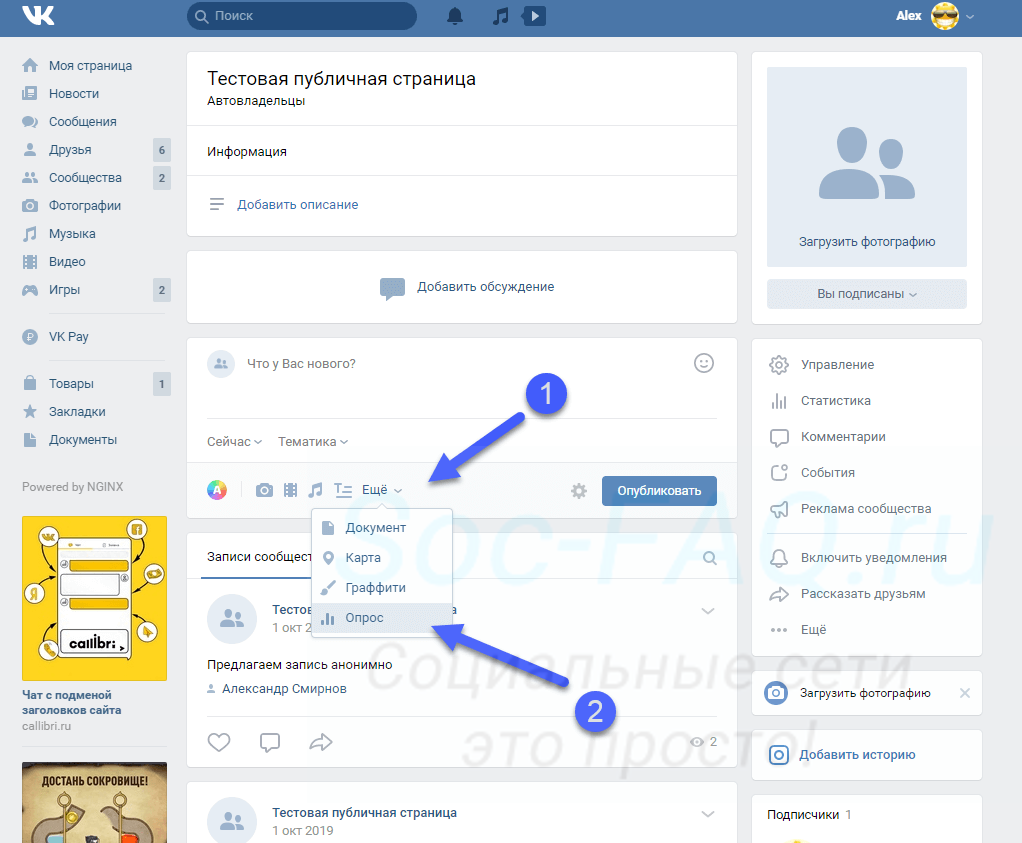
Дополнительные настройки
Здесь Гугл собрал все действия, которые можно выполнять с формами: копировать, печатать, удалять, создавать шаблоны.
Конструктор форм
Теперь приступим к самому интересному — будем создавать опрос. В сервисе можно выполнять следующие действия:
Пройдемся по пунктам:
«Импортировать вопросы» значит, что вы можете брать вопросы из других форм. Если часто пользуетесь сервисом, эта функция может здорово облегчить работу.
«Добавить изображение» значит, что можно брать любые фото и картинки с камеры, Гугл Диска, из поиска.
«Добавить видео» — можно встроить видео-ролик с ютуба (добавить ссылку).
«Добавить раздел» — данная функция выручает, когда опрос получается очень утомительным и длинным. Его лучше разбить на разделы, которые будут восприниматься аудиторией намного проще.
Типы вопросов
Выбор определенного типа вопросов в опроснике зависит от того, какие именно ответы вам нужны — краткие Да/Нет или полные, целыми предложениями. Это также могут быть один или несколько ответов из списка вариантов.
Это также могут быть один или несколько ответов из списка вариантов.
Рассмотрим все разновидности вопросов, которые предлагают нам Гугл Формы.
Текст (строка)
Они рассчитаны на короткие ответы. Это оптимальный формат для того, чтобы узнать имя респондента, его возраст, электронный адрес и т.д.
Если это тест, вы можете указать правильный ответ, чтобы система сама проверила результаты. Для этого установите функцию проверки:
Текст (абзац)
То же самое, что и в предыдущем пункте, только ответы здесь более развернутые. Данный формат стоит использовать, когда вы хотите узнать мнение респондентов по какой-либо теме, или просите рассказать об опыте, ситуации и т.д.
Один ответ из списка
Классика тестирования — респонденту предлагают несколько вариантов ответа, и он выбирает один или пишет свой собственный, если предусмотрена опция «Другое». Кстати, вариантами ответа могут быть картинки.
Несколько из списка
Опрашиваемый может выбрать сразу несколько пунктов, а также вариант «Другое», чтобы дополнить или расширить собственный ответ.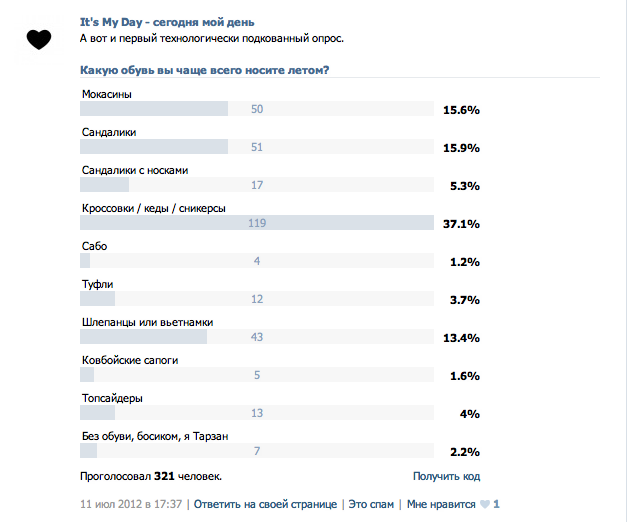
Раскрывающийся список
Как и вышеописанный этот формат предполагает выбор ответа из перечня, но занимает при этом меньше места. Поэтому его стоит использовать, когда вы хотите уместить на одном экране много вариантов на выбор. Список ответов будет раскрываться только при выборе вопроса.
Загрузка файлов
Здесь в качестве ответов опрашиваемые могут загружать свои файлы. Это удобно, когда вы хотите получить от аудитории резюме, фото, кейсы, примеры работ. Заранее укажите тип документа и максимально допустимый размер.
Шкала
Ее лучше использовать, когда вы хотите, чтобы пользователи дали оценку товару, услуге, мероприятию и т.д. Здесь нужно указывать минимальное (0/1) и максимальное (5/10) значение.
Сетка (множественный выбор)
Тот же принцип, что и у Шкалы, только здесь не один, а несколько вопросов.
Сетка флажков
Здесь пользователю предлагается дать оценку разным параметрам по 2–5 критериям. Можно выбрать как один, так и несколько вариантов в строке.
Дата
В этом опросе пользователь должен выбрать дату или год из предложенного календаря. Выглядит это следующим образом:
Время
Удобный вариант опроса для бронирования, службы доставки, назначения времени приема и т.д.
Как изменить дизайн формы
Стандартный фиолетовый цвет можно заменить тем, который ближе вашему корпоративному стилю. Также можно изменить стиль шрифта (их всего 4 в Формах), шапку, оттенок, нажав на верхний значок справа:
Добавляем форму в письмо
После того, как опрос будет создан и проверен (функция «Предпросмотр», о которой мы писали выше), нажмите на кнопку «Отправить» в верхнем меню. Ничего дополнительно сохранять не надо — система это делает автоматически.
Разместить созданную форму можно на личном или корпоративном сайте, в своем аккаунте в социальных сетях или отправить по е-почте. Когда соберёте необходимое количество ответов, форму можно закрыть. Для этого перейдите в закладку «Ответы» и передвиньте ползунок:
Тарифы
Сервис Google Forms доступен в двух форматах — бесплатно и за деньги. Давайте сравним оба варианта, чтобы понять — нужно ли вам платить за расширенный функционал.
Давайте сравним оба варианта, чтобы понять — нужно ли вам платить за расширенный функционал.
Для личного использования (Бесплатно)
Если вы планируете создавать опросы и тесты не каждый день, бесплатный тариф вам оптимально подойдет. Функционал инструмента и так широк, поэтому для личного пользования время от времени этого будет достаточно.
Business Standard
Бизнес-тариф обойдется $10.80 USD в месяц. Однако вместе с широчайшими возможностями Гугл Форм вы получите еще целый ряд бонусов:
Диск — 2 ТБ на пользователя.
Корпоративный e-mail.
Meet — голосовой и видео-чат на 150 участников.
Сохранение записей встреч.
Admin — централизованное управление.
Онлайн-поддержка 24/7 и форумы сообщества.
Этот тариф подойдет для бизнеса и профессионалов, которые по роду своей деятельности часто устраивают анкетирования, голосования, опросы.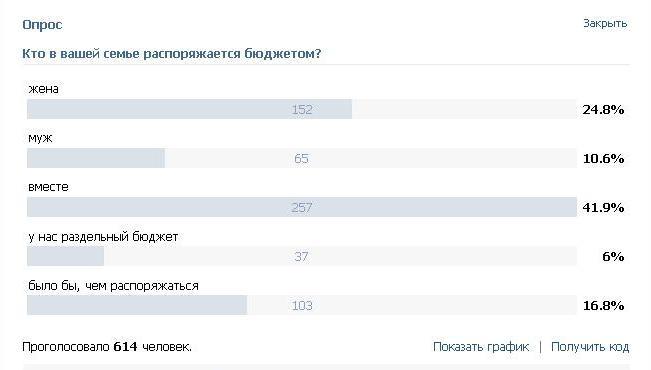
Доступ респондентам
Чтобы открыть доступ респондентам, перейдите в «Настройки доступа», где у вас будет ссылка на форму и возможность поделиться ею в сетях:
Также вы можете настроить уровень доступа для тех, у кого есть ссылка:
Анализ результатов
Когда вы отправите форму, над ней появятся две закладки «Вопросы» и «Ответы». В последней будет отражаться статистика:
Здесь можно просмотреть статистику:
по всем ответам;
по определённому ответу;
по ответам конкретного пользователя.
Чтобы анализ был более глубоким и удобным, собирайте ответы в сводную табличку.
Ответы в таблицу попадают в режиме онлайн и автоматически там сохраняются для последующего анализа.
Дополнительные приложения для «Google Форм»
Лайфхаки для Google Forms
Не усложняйте себе жизнь и пользуйтесь шаблонами — их специально сделали для этого.
 Отредактировать готовый шаблон намного быстрее и проще, чем делать уникальную форму с нуля.
Отредактировать готовый шаблон намного быстрее и проще, чем делать уникальную форму с нуля.Если хотите сразу получать уведомления о том, что кто-то уже прошел опрос, в закладке «Ответы» установите галочку на соответствующей опции. Вам на почту будут приходить сообщения об ответах.
Можно сделать все вопросы обязательными и поставить для правильных ответов одинаковое число баллов. Все это делается в закладке «Тест».
Всегда проверяйте опрос перед отправкой. Для этого есть функция предварительного просмотра — иконка глаза в верхнем меню.
Мы разобрали самую полную инструкцию по работе с одним из наиболее функциональных и востребованных инструментов для создания опросов. Если подойти к делу грамотно и системно, можно сделать форму эффективным средством аналитики, привлечения новых клиентов, тестирования учеников и сотрудников.
Надеемся, наша инструкция облегчит вам работу с Google Forms.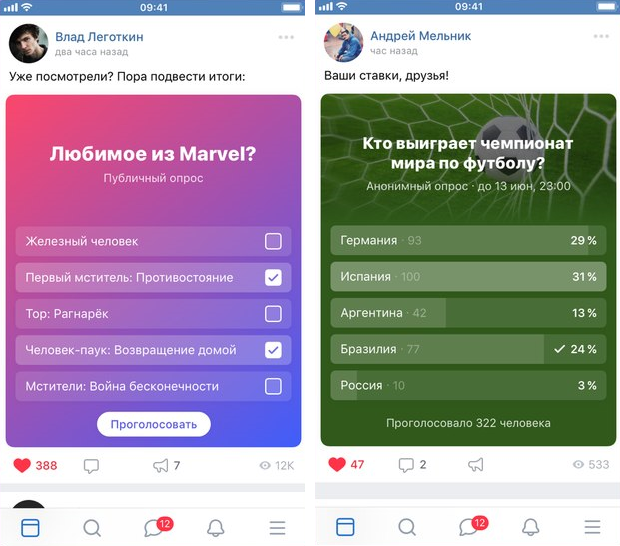 Удачи!
Удачи!
#Google #Инструкции
Лучшее в блогах
Вам понравится
СоцМедиаМаркетинг
11.05.2023
Редакция ADPASS
11.05.2023
Zexler
04.05.2023
Е-Promo Group
04. 05.2023
05.2023
Маркетплейсы Продвижение Инструкции
Перед большими праздниками на Ozon fresh наблюдается резкий рост активности. Это показывает и опыт ретейлеров, и статистика маркетплейсов. Владимир Яценко, ведущий эксперт E-Promo по работе с маркетплейсами, рассказывает, что делать продуктовым ретейлерам, чтобы не упустить эту волну и получить больше прибыли в предпраздничный период.
Как потребители оценивают работу контакт-центров — опрос Ventra Go! :: РБК Pro
Pro Партнер проекта*Телеканал
Pro
ИнвестицииМероприятия
РБК+
Новая экономика
Тренды
Недвижимость
Спорт
Стиль
Национальные проекты
Город
Крипто
Дискуссионный клуб
Исследования
Кредитные рейтинги
Франшизы
Газета
Спецпроекты СПб
Конференции СПб
Спецпроекты
Проверка контрагентов
РБК Библиотека
Подкасты
ESG-индекс
Политика
Экономика
Бизнес
Технологии и медиа
Финансы
РБК КомпанииРБК Life
Материал раздела Основной
Маркетинг и реклама   · Потребительское поведение
Исследования Ventra Go!
Как организованы службы заботы о клиентах, как ведется поддержка онлайн магазинов, насколько качественно прописаны скрипты у ботов — результатами исследования делится Екатерина Карабанова (Ventra Go!)
Фото: Shutterstock
Новое исследование Ventra Go! охватило работу контакт-центров 150 брендов, среди которых «Читай-город», «Спортмастер», «Детский мир», «Кораблик», Mothercare, «Четыре лапы», «Все инструменты.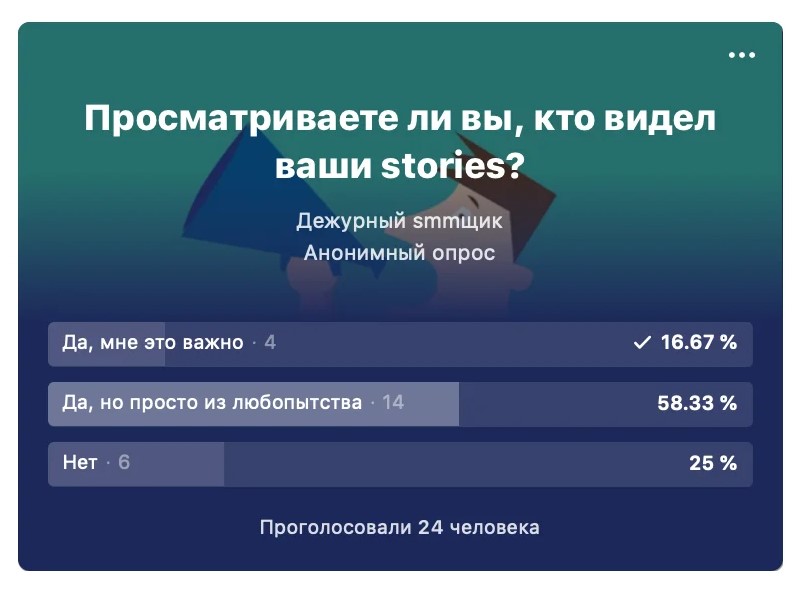 ру», «Леруа Мерлен», «Петрович», Hoff, «Аскона», Sunlight, Adamas, AliExpress, «Яндекс.Маркет», «СберМегаМаркет», Ozon, Wildberries, «М.Видео», «Ситилинк», «Эльдорадо», «Связной», re:Store, Samsung, «Чип и Дип», «МегаФон», МТС, Huawei и других.
ру», «Леруа Мерлен», «Петрович», Hoff, «Аскона», Sunlight, Adamas, AliExpress, «Яндекс.Маркет», «СберМегаМаркет», Ozon, Wildberries, «М.Видео», «Ситилинк», «Эльдорадо», «Связной», re:Store, Samsung, «Чип и Дип», «МегаФон», МТС, Huawei и других.
Уровень сервиса оценивался методом Mystery calling в нескольких каналах:
- телефон;
- электронная почта;
- веб-чат;
- мессенджеры;
- социальные сети и других (всего 11 цифровых каналов для связи с покупателями).
Начиная исследования, аналитики Ventra Go! исходили из следующих данных. Так, согласно исследованию KPMG, Gartner и Deloitte:
Как создать опрос на Facebook за 7 простых шагов
Вы будете удивлены тем, как много людей должны научиться или забыть как создать опрос на Facebook . На самом деле каждый месяц около 15 000 человек задают этот вопрос онлайн.
На самом деле каждый месяц около 15 000 человек задают этот вопрос онлайн.
Опросы Facebook могут быть и забавными, и информативными. Забавно для вашей аудитории и во многих случаях информативно для вас или вашего бизнеса.
Если вы спрашиваете, как ваши подписчики относятся к тому, что Apple удалила Fortnite из App Store, или вы спрашиваете, какие функции фанаты вашего бренда хотели бы, чтобы вы добавили в следующий раз, опрос Facebook позволит вам быстро получить информацию.
И провести опрос в Facebook можно быстро и легко, так что используйте их всякий раз, когда думаете о том, что могут подумать другие люди.
Вы можете создать опрос на Facebook, чтобы задать вопрос, настроить ответы и дать людям возможность проголосовать за понравившийся вариант.
В этом примере мы покажем вам, как создать опрос на странице Facebook. Однако вы также можете создать опрос в группе Facebook или в истории.
Имейте в виду, что вам нужно быть администратором или редактором, чтобы создать опрос на странице Facebook.
Мгновенно оцените коэффициент конверсии потенциальных клиентов на своем веб-сайте
Получите мгновенный аудит веб-сайта и 50 лидов бесплатно
Как создать опрос на Facebook
Вот , как создать опрос на Facebook :
9 0030 Нажмите кнопку «Поделиться сейчас».
Нажмите кнопку «Поделиться сейчас».Если вы используете мобильное устройство или пытаетесь научиться создавать опрос для группы Facebook или истории Facebook, вы можете найти эти быстрые и простые инструкции здесь:
- Мобильное устройство : Как создать опрос на странице Facebook
- Группа Facebook : Как создать опрос Facebook в группе на мобильном телефоне
- Facebook Story : Как создать опрос Facebook в истории на мобильном телефоне
А теперь к более подробному варианту создания Опроса в Facebook с пошаговыми скриншотами.
Шаг №1: Найдите и щелкните вкладку «Страницы», затем выберите свою страницу
После входа в Facebook найдите вкладку «Страницы» в левой части экрана.
Нажмите на вкладку Страницы.
После нажатия на вкладку Страницы выберите Страницу, для которой вы хотите создать опрос Facebook, нажав на нее.
Шаг №2. Перейдите на вкладку «Инструменты для публикации».
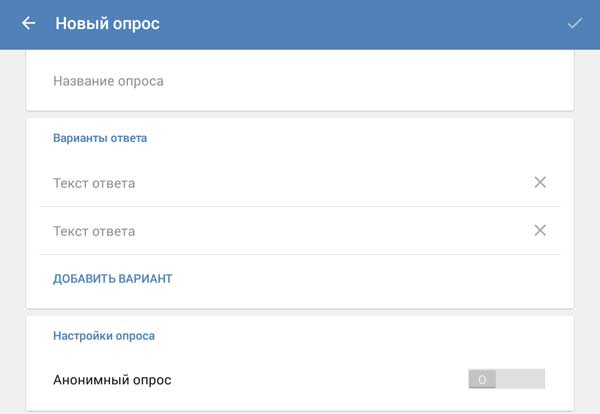
После того, как вы нажали на страницу, для которой хотите создать опрос Facebook, вы перейдете на нужную страницу Facebook.
В строке меню в левой части страницы Facebook найдите вкладку «Инструменты публикации».
Перейдите на вкладку «Инструменты публикации».
Шаг №3. Нажмите «Создать сообщение».
После нажатия на вкладку «Инструменты для публикации» найдите кнопку «Создать сообщение» синего цвета в правом верхнем углу экрана.
Нажмите кнопку «Создать сообщение».
Шаг №4. Нажмите на многоточие (три точки), затем выберите Опрос
. После нажатия на кнопку «Создать сообщение» в середине экрана появится всплывающее окно.
Во всплывающем окне нажмите кнопку с многоточием (три точки).
После нажатия на кнопку с многоточием найдите параметр «Опрос» с зеленым значком.
Нажмите на опцию Опрос.
Шаг № 5. Введите вопрос, который вы хотите задать, а для вариантов 1 и 2 введите параметры своего опроса.
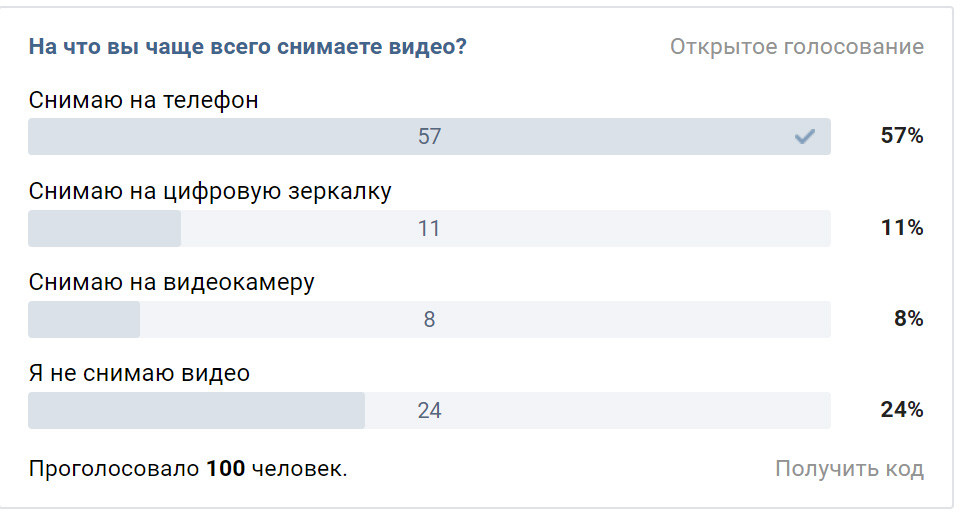
Теперь вы готовы создать свой опрос на Facebook.
Там, где написано «Спросите что-нибудь…», вы можете напечатать вопрос, который хотите задать.
После ввода вопроса, который вы хотите задать своей аудитории, пришло время создать различные варианты, которые ваша аудитория может выбрать в качестве ответов на ваш опрос.
Найдите там, где написано «Вариант 1» и «Вариант 2».
Введите варианты ответов, которые вы хотите предоставить аудитории для ответа, в этих полях.
Обратите внимание, что вы можете ввести до 25 символов для каждого варианта ответа в опросе.
Шаг №6. Под параметрами опроса щелкните раскрывающийся список «1 неделя», чтобы выбрать время окончания опроса (например, 1 день, 1 неделя, пользовательский)
После того, как вы закончите создание вопросов и ответов Опрос, вам нужно будет определить, как долго вы хотите проводить опрос.
Продолжительность опросов Facebook по умолчанию составляет 1 неделю.
Если для вашего опроса достаточно 1 недели, вы можете оставить его на 1 неделе. Если вы хотите предоставить своей аудитории больше времени для ответа на вопрос опроса, выберите один из других вариантов.
Если вы хотите предоставить своей аудитории больше времени для ответа на вопрос опроса, выберите один из других вариантов.
Возможные варианты длительности: 1 день, 1 неделя, Никогда и Пользовательский.
Шаг №7. Нажмите «Поделиться сейчас»
Поздравляем! Вы готовы поделиться своим опросом.
Когда вы будете готовы поделиться своим опросом на Facebook, найдите кнопку «Поделиться сейчас» в нижней части всплывающего окна.
Нажмите кнопку «Поделиться сейчас», чтобы поделиться своим опросом на Facebook.
Как создать опрос на Facebook с мобильного устройства
Надеюсь, вам удалось создать потрясающий опрос на Facebook с приведенными выше снимками экрана и указаниями.
Если вы используете мобильное устройство, или вам нужно создать опрос для группы Facebook, или вам нужно добавить опрос в историю Facebook, следуйте приведенным ниже пошаговым инструкциям.
Как создать опрос на странице Facebook на мобильном телефоне
- Шаг №1 .
 Коснитесь трех сложенных вертикальных линий в правом нижнем углу страницы Facebook.
Коснитесь трех сложенных вертикальных линий в правом нижнем углу страницы Facebook. - Шаг №2 . Коснитесь «Страницы», затем выберите свою Страницу.
- Шаг №3 . В верхней части страницы нажмите «Опубликовать».
- Шаг №4 . Прокрутите вниз и нажмите Опрос.
- Шаг №5 . Введите вопрос, который хотите задать.
- Шаг №6 . В полях «Вариант 1» и «Вариант 2» введите параметры вашего опроса. Вы можете ввести до 25 символов для каждого варианта.
- Шаг № 7 . Рядом с пунктом «Окончание опроса» коснитесь раскрывающегося списка «1 неделя», чтобы выбрать время окончания опроса (например, 1 день, 1 неделя, Пользовательский).
- Шаг №8 . Коснитесь «Поделиться».
Как создать опрос Facebook в группе на мобильном телефоне
- Шаг №1 . Коснитесь трех сложенных вертикальных линий в правом нижнем углу страницы Facebook.
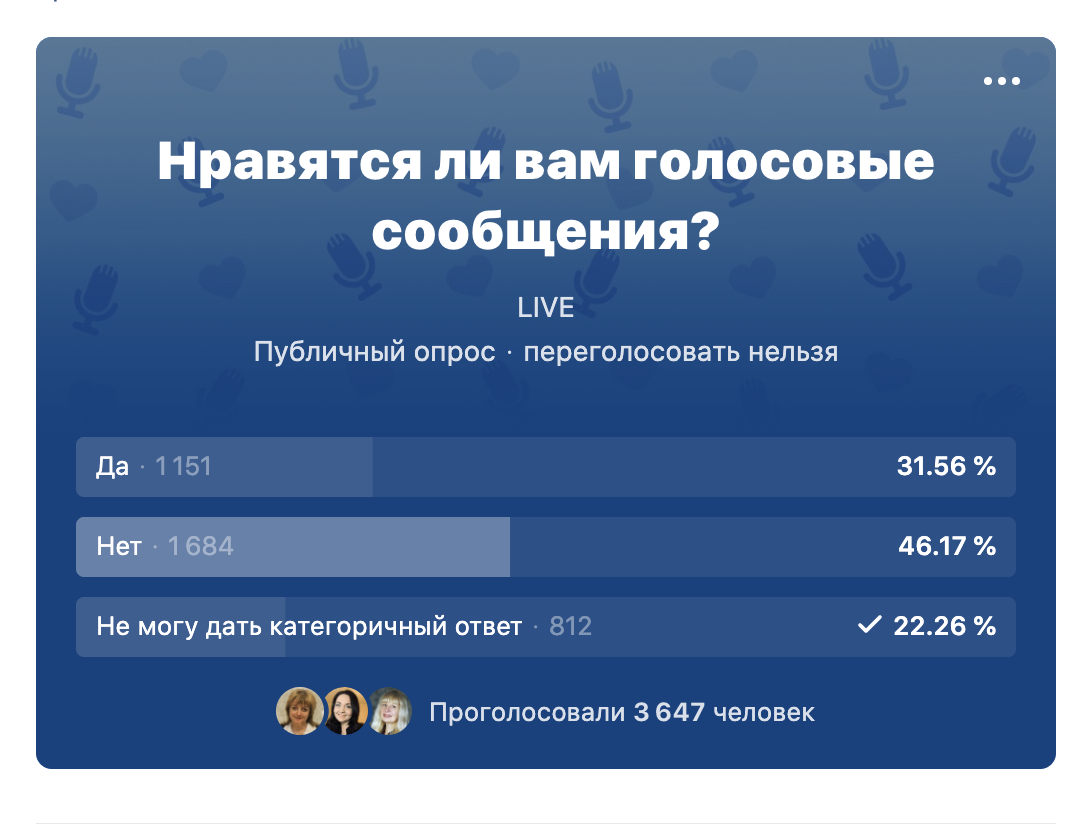
- Шаг №2 . Коснитесь «Группы», затем выберите группу.
- Шаг №3 . Рядом с «Напишите что-нибудь…» нажмите на обведенное многоточие (три точки) и выберите «Создать опрос».
- Шаг №4 . Нажмите «Спросить что-нибудь…» и введите свой вопрос.
- Шаг №5 . Нажмите + Добавить вариант опроса…, чтобы ввести параметры для выбора участниками группы.
- Шаг №6 . Нажмите значок шестеренки ⛭, чтобы выбрать вариант «Разрешить участникам добавлять варианты» или «Разрешить людям выбирать несколько вариантов».
- Шаг № 7 . Нажмите «Опубликовать».
Как создать опрос Facebook в истории на мобильном телефоне
- Шаг №1 . В верхней части новостной ленты нажмите «Показать больше», а затем нажмите «+ Добавить в историю».
- Шаг №2 . Добавьте свое фото или видео. Вы можете нажать на тип истории вверху (например, «Бумеранг») или выбрать фото или видео из фотопленки.
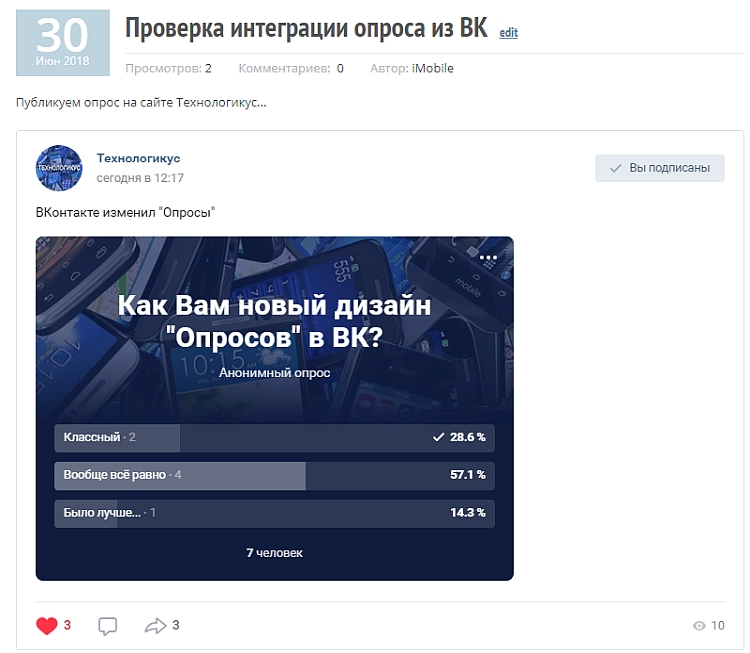 Коснитесь «Камера», чтобы сделать новое фото или видео.
Коснитесь «Камера», чтобы сделать новое фото или видео. - Шаг №3 . Нажмите на значок квадрата, правый нижний угол которого загнут вверх. Вы найдете его в правом верхнем углу экрана вашего мобильного устройства. Затем нажмите «ОПРОС».
- Шаг №4 . Введите свой вопрос, затем нажмите «Да» или «Нет», чтобы настроить ответы.
- Шаг №5 . Нажмите «Готово» в правом верхнем углу.
- Шаг №6 . Чтобы изменить аудиторию своей истории, вы можете нажать «⛭ Конфиденциальность» в левом нижнем углу.
- Шаг № 7 . Нажмите «Поделиться в истории».
ПОЛУЧИТЕ НОВЫЕ ИНСТРУМЕНТЫ АВТОМАТИЗАЦИИ, ОДОБРЕННЫЕ МЕТА, ДЛЯ РАСШИРЕНИЯ ВАШЕЙ АУДИТОРИИ В INSTAGRAM И FACEBOOK ОТ Customers.ai . Активируйте суперспособности InstaChamp для Instagram и Facebook бесплатно на этой неделе!
Активируйте бесплатную версию InstaChamp VIP & Creator Edition
Вы занимаетесь маркетингом на Facebook?
Если вы занимаетесь цифровым маркетингом, скорее всего, одним из ваших основных каналов является Facebook.
Знаете ли вы, что Facebook Messenger можно использовать для бизнеса? Ответили ли вы «да» или «нет», значения не имеет. Важно то, что более 1,5 миллиарда человек активно пользуются чатом Facebook Messenger.
Однако менее 1% предприятий взаимодействуют со своей аудиторией на этом проверенном канале.
Таким образом, Messenger предоставляет редкую возможность взаимодействовать с потребителями по неиспользованному и очень привлекательному маркетинговому каналу.
Часто задаваемые вопросы о создании и управлении опросами Facebook
В: Зачем мне проводить опросы на Facebook?
О: Создание опроса на Facebook может дать представление о том, что ваши друзья или клиенты могут подумать о проблеме. Ответы могут помочь направить будущие усилия по созданию контента и повысить показатели вовлеченности пользователей, сосредоточив внимание на том, что их действительно волнует.
В: Что означает, что опросы Facebook являются «анонимными»?
О: Вы можете выбрать, кого вы хотите просмотреть или просмотреть свой опрос на Facebook.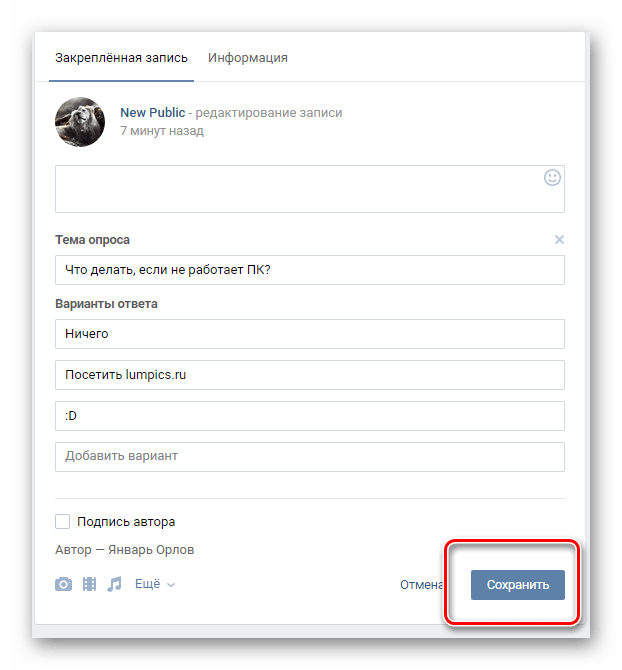 Ваша семья и друзья смогут отвечать онлайн без привязки их ответов к своим учетным записям Facebook.
Ваша семья и друзья смогут отвечать онлайн без привязки их ответов к своим учетным записям Facebook.
Таким образом, возможно, что все ваши друзья или пользователи смогут ответить, не раскрывая свою личность.
В: Что означает, что опросы Facebook являются «секретными»?
О: Вы можете сделать свой опрос на Facebook «Секретным», и только люди, которых вы явно одобрите, смогут увидеть опрос на Facebook. Затем вы можете поделиться URL-адресом опроса в Facebook с другими пользователями, которым нужно будет одобрить его, прежде чем они увидят его. Как и следовало ожидать, этот тип опроса может быть полезен для опросов, которые должны оставаться закрытыми или использоваться внутри организации.
В: Кто может просматривать опрос Facebook или отвечать на него?
О: Когда вы создаете и публикуете опрос на Facebook, вы увидите приглашение указать, кого вы хотите видеть в своем опросе. В этот список входят только пользователи Facebook, которых вы одобрили заранее (или которые являются друзьями людей, уже включенных в список одобренных). Обратите внимание, что если кого-то нет в этом списке, он не сможет увидеть опрос Facebook или ответить на него.
Обратите внимание, что если кого-то нет в этом списке, он не сможет увидеть опрос Facebook или ответить на него.
В: Могу ли я поделиться URL-адресом секретного опроса Facebook с другими?
А: Да. Когда кто-то, кого вы одобрили, посещает секретный опрос Facebook, который проводится на вашей странице Facebook, ему нужно будет ввести код, который отображается на вашей странице (в дополнение к одобрению его как зрителя). Как только пользователь правильно введет этот код, он сможет увидеть опрос и ответить на него.
В: Как просмотреть данные ответов на опросы Facebook?
A: Вы можете получить доступ к своим ответам на опросы Facebook, нажав на фотографию своего профиля > «Просмотреть статистику», затем выбрав «Опросы» в раскрывающемся меню в верхней части страницы (или наведя курсор на «Статистика» в левом меню навигации, затем выбрав «Опросы»).
Появится панель управления с возможностью выбора последних или всех опросов. Оттуда вы можете просмотреть различную информацию об опросе, в том числе:
- Сводка : ответы опроса всех, кто ответил – сортируются по общему количеству ответов или среднему баллу
- Демографические данные : Быстрая разбивка аудитории, ответившей на ваш опрос, с сортировкой по полу, возрасту (если информация указана в первоначальном ответе) и местоположению
- Подробные ответы : Просмотреть все ответы от всех, кто участвовал в опросе Facebook.

В: Могу ли я запустить несколько опросов Facebook одновременно?
О: Вы можете создать до 100 опросов на странице. Вы можете создать столько разных опросов, сколько захотите, и опубликовать их все сразу или распределить по времени.
В: Могу ли я увидеть ответы на свой опрос Facebook до закрытия опроса?
О: Да. У вас есть возможность просмотреть различную информацию о вашем опросе, включая сводку, демографические данные и подробные ответы (если вы выбрали опрос, который все еще открыт).
В: Какие есть варианты ответа на опросы Facebook?
О: Вы можете создавать вопросы с несколькими вариантами ответов или опросы в произвольной форме. В дополнение к вариантам простого выбора одного ответа вы также можете добавить вариант «Другое». Это позволит людям написать свой собственный ответ.
В: Могу ли я увидеть, кто отвечает на мой опрос в Facebook?
О: Да. После того, как вы опубликуете свой опрос, вам будет предложено просмотреть «Подробные ответы».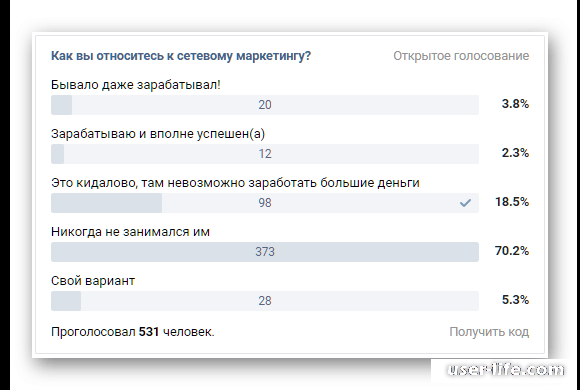 Если вы выберете этот вариант, вы сможете увидеть изображение профиля Facebook каждого ответившего человека и то, как он ответил на опрос.
Если вы выберете этот вариант, вы сможете увидеть изображение профиля Facebook каждого ответившего человека и то, как он ответил на опрос.
В: Какое минимальное количество ответов необходимо, чтобы увидеть опрос Facebook и его данные?
О: Чтобы просмотреть подробный анализ вашего опроса, вы должны получить не менее 10 уникальных ответов от людей, которые одобрили просмотр вашего опроса (и которые не дружат друг с другом).
В: Могу ли я отправить сообщение непосредственно тому, кто ответит на мой опрос в Facebook?
О: Да. После того, как вы получите не менее 10 ответов, вы сможете нажать на каждый ответ и отправить сообщение в частном порядке, как если бы это была любая другая форма участия. Вы даже можете написать шаблон или заранее написанный ответ, чтобы быстро связаться со всеми, кто ответил. Обратите внимание, что вам может потребоваться одобрить их как зрителей, прежде чем они смогут увидеть опрос.
В: Сколько ответов можно включить в опрос Facebook?
О: Вы можете включить до 10 ответов на вопрос в своем опросе на Facebook. Сюда входят все возможные ответы, в том числе «Другое». Однако если выбрать «Другое», это будет учитываться при подсчете максимального количества ответов.
Сюда входят все возможные ответы, в том числе «Другое». Однако если выбрать «Другое», это будет учитываться при подсчете максимального количества ответов.
В: Как лучше всего поощрять участие в моем опросе на Facebook?
О: Вы можете сделать свой опрос более привлекательным, добавив изображения, видео или даже теги местоположения. Вы также должны обязательно включить в свое описание четкий призыв к действию, чтобы люди ответили. В зависимости от того, чего вы пытаетесь достичь с помощью опроса, вы можете сделать его общедоступным.
В: Должен ли я беспокоиться об опросе Facebook, в ходе которого собирается конфиденциальная информация?
О: Нет. Вся информация, содержащаяся в ваших опросах на Facebook, не будет опубликована на вашей Странице или доступна для всех каким-либо образом. Его могут видеть только люди, которые ответили на ваш опрос, и вы сами.
В: Могу ли я использовать свой опрос Facebook для проведения маркетинговых исследований?
A: Если у вас есть бизнес-страница, может быть полезно опросить вашу аудиторию, чтобы узнать, какой тип контента они хотели бы видеть и какие продукты они заинтересованы в покупке у вас. Это также может быть полезно для отзывов пользователей о новых выпусках продуктов, эффективных рекламных кампаниях и многом другом.
Это также может быть полезно для отзывов пользователей о новых выпусках продуктов, эффективных рекламных кампаниях и многом другом.
В: Могу ли я увидеть результаты уже завершенных опросов Facebook?
A: Вы по-прежнему можете получить доступ к подробной информации, даже если опрос уже завершен (при просмотре опубликованных сообщений). Однако вы не сможете просматривать ответы или делиться ими по отдельности, так как они больше не доступны для просмотра.
В: Как сообщить о неуместных или оскорбительных комментариях в опросе Facebook?
О: Если вы видите неприемлемый или оскорбительный контент в своем опросе, вы можете сообщить об этом в Facebook через Справочный центр. Это уведомит Facebook о проблемах и поможет принять соответствующие меры.
В: Доступны ли опросы Facebook для поиска через платформу?
О: Нет, они не индексируются поисковыми системами, такими как Google. По этой же причине они также не будут отображаться в ленте новостей.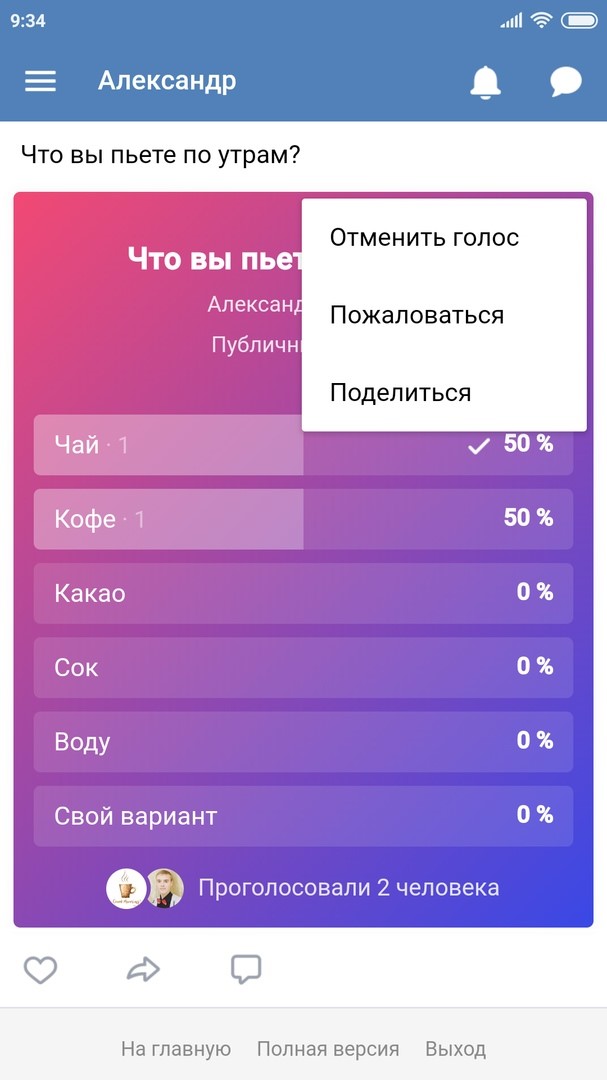 Это означает, что их следует использовать только для продвижения взаимодействия с определенной аудиторией или клиентской базой, которая уже знает о вашей Странице.
Это означает, что их следует использовать только для продвижения взаимодействия с определенной аудиторией или клиентской базой, которая уже знает о вашей Странице.
В: В какое время суток лучше всего публиковать опрос на Facebook?
A: Это зависит от того, кого вы хотите видеть! Публикуя сообщения в пиковое время, когда вы знаете, что ваша аудитория обычно использует Facebook, вы с большей вероятностью привлечете их внимание.
Последние еженедельные данные Facebook Insights о том, когда люди используют вашу Страницу, можно найти здесь: https://developers.facebook.com/docs/insights
В. Как создать опрос на мобильном устройстве через приложение Facebook ?
О: В настоящее время вам потребуется доступ к опросам через веб-браузер для устройств iOS и Android. Создание опросов Facebook не поддерживается приложением Facebook.
В: Опросы Facebook ограничены по времени?
О: Если вы создали свой опрос через менеджер страниц Facebook, он продлится 21 день.
Индивидуальные ответы не имеют ограничения по времени. Они останутся общедоступными на вашей Странице на неопределенный срок, пока вы полностью не удалите опрос.
В: Могу ли я изменить свой опрос на Facebook после его публикации?
О: Если вы измените свое мнение о некоторых ответах или формулировках, в настоящее время нет возможности отредактировать опрос после его публикации. Вы можете либо создать новый опрос, либо удалить свой исходный пост.
В: считается ли опрос вовлечением?
О: Нет, отзывы, оставленные через опросы, технически относятся к категории «действия публикации». Это не повлияет на статистику вашей Страницы. Однако это может привести к тому, что сообщение будет отображаться выше в ленте новостей для людей, которые ответят.
В: Как насчет законов о конфиденциальности для моего опроса на Facebook?
О: Если вы проводите опрос для бизнес-страницы, ваши ответы на опрос должны использоваться только для внутренних целей. Сюда входят отзывы о рекламных объявлениях или выпусках новых продуктов. Вы всегда должны предполагать, что информация является общедоступной, если иное не указано вами как владельцем этого контента.
Сюда входят отзывы о рекламных объявлениях или выпусках новых продуктов. Вы всегда должны предполагать, что информация является общедоступной, если иное не указано вами как владельцем этого контента.
В: Как удалить свой опрос Facebook?
О: Удалить опрос очень просто. Перейдите на свою страницу Facebook, нажмите на три точки в правом верхнем углу экрана и выберите «Управление опросами». Найдите свой опрос и нажмите на него. Нажатие X удалит его навсегда.
В: Как организовать опросы на Facebook?
О: Вы можете легко упорядочить опросы Facebook, нажав «Изменить» в правом верхнем углу каждого опроса. Нажмите «Вверх» или «Вниз». Это изменит порядок опросов внутри группы, но не между группами.
В: Как навсегда удалить все мои опросы Facebook?
О: Хотя вы можете безвозвратно удалить один опрос, вы можете удалить только целые группы опросов. Нажмите «Управление опросами» в левой колонке. Нажмите на три точки на каждом опросе в группе, чтобы получить дополнительную информацию об этом опросе.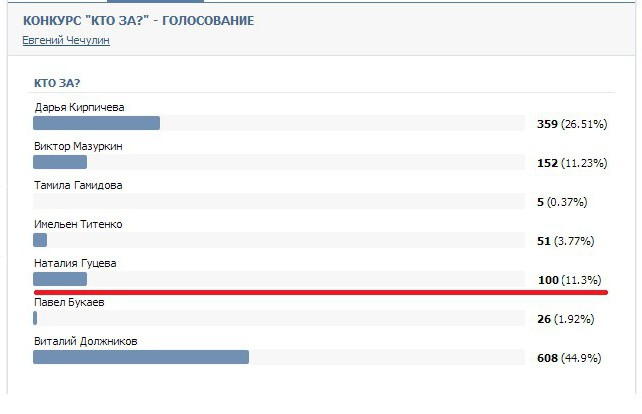 В этом всплывающем окне нажмите «Удалить все сообщения». Это вызовет предупреждение с просьбой подтвердить ваше решение. Вы также можете навсегда удалить все свои опросы, нажав на три точки в правом верхнем углу каждого из них. Нажмите «Удалить», а затем еще раз подтвердите свое решение.
В этом всплывающем окне нажмите «Удалить все сообщения». Это вызовет предупреждение с просьбой подтвердить ваше решение. Вы также можете навсегда удалить все свои опросы, нажав на три точки в правом верхнем углу каждого из них. Нажмите «Удалить», а затем еще раз подтвердите свое решение.
В: Как мне узнать результаты моего опроса на Facebook?
О: Вы можете получить доступ к результатам своего опроса, перейдя на определенную страницу Facebook и прокрутив вниз до раздела «Сообщения». Нажмите «Просмотреть результаты». Здесь вы должны увидеть все свои самые последние сообщения, включая любые опросы, а также общие отзывы тех, кто ответил. Чтобы просмотреть прошлые результаты вашего опроса, нажмите на три точки в правом верхнем углу и выберите «Просмотреть прошлые результаты».
В: Могу ли я сделать свои опросы Facebook доступными где угодно, кроме Facebook, или я могу опубликовать их публично?
О: Нет. Только те, у кого есть доступ к вашей Странице, могут видеть созданные вами опросы. У вас также есть возможность сделать их полностью приватными.
У вас также есть возможность сделать их полностью приватными.
В: Каковы рекомендации по созданию опросов на Facebook
О: Мы рекомендуем использовать изображения для сопровождения ваших опросов на Facebook. Создание визуального оповещения может помочь привлечь больше внимания к вашему посту. Помните, если вы используете опрос в коммерческих целях и хотите, чтобы результаты этого опроса оставались анонимными, скройте всю идентифицирующую информацию на каждом изображении, используемом в вашем опросе. Имейте в виду, что Facebook предлагает различные стили опросов. Некоторые из них короткие и приятные, в то время как другие могут быть более полными. Используйте здравый смысл, решая, какой тип опроса лучше всего послужит той цели, для которой вы его планируете.
В: Хакеры отвечают на мой опрос в Facebook. Что я должен делать?
О: Если вы видите подозрительные ответы, лучше не включать их в общие результаты опроса. Вы также можете не публиковать конкретный ответ, щелкнув ответ и выбрав «Только вы можете видеть это». Однако, если вы заметите большое количество подозрительных ответов, вы можете рассмотреть возможность повторной публикации своего опроса на Facebook.
Однако, если вы заметите большое количество подозрительных ответов, вы можете рассмотреть возможность повторной публикации своего опроса на Facebook.
В: Я установил настройки конфиденциальности для своей Страницы, отличные от настроек конфиденциальности для сообщений на этой странице. Это нормально?
О: Если вы настроили настройки конфиденциальности своей Страницы так, чтобы ее могли видеть только определенные люди, имейте в виду, что только эти люди смогут видеть ваш опрос на Facebook.
О: Как долго я должен оставлять свой опрос на Facebook активным?
Мы рекомендуем оставить ваш опрос активным как минимум на 24 часа, чтобы у вас было достаточно времени для ответов, а также у вас было время для сбора данных и их обновления по мере необходимости.
В: Какую информацию я должен исключить из своих опросов на Facebook?
О: Максимальное количество символов при создании опроса в Facebook — 100 символов. Более короткие сообщения воспринимаются в социальных сетях лучше, чем более длинные, и ответы, как правило, более точны, если у людей меньше места для творчества в своем ответе. Поэтому лучше не оставлять свои варианты открытыми, предоставляя несколько вариантов ответов на опрос.
Поэтому лучше не оставлять свои варианты открытыми, предоставляя несколько вариантов ответов на опрос.
В: Как узнать, отображаются ли мои опросы Facebook?
О: Во-первых, найдите уведомление «Люди говорят об этом» вверху страницы. Если этого не видно, попробуйте посетить страницу на своей Странице, на которой вы ничего не публиковали в последнее время. Например, Страница, которая редко публикует сообщения, будет иметь больше вовлеченности в более старых сообщениях. Вы также можете просмотреть последнюю статистику своей Страницы, чтобы узнать, какой контент наиболее интересен.
В: Как узнать, кто ответил на мой опрос на Facebook?
О: Перейдите на свою страницу Facebook и прокрутите вниз до раздела «Сообщения». Нажмите на сообщение, содержащее ваш опрос. Здесь вы должны увидеть всех участников, которые ответили вместе с фотографиями их профилей и некоторыми отзывами.
В: Кто может видеть мой опрос на Facebook?
О: Только те, у кого есть доступ к вашей Странице, смогут просматривать любые созданные вами опросы.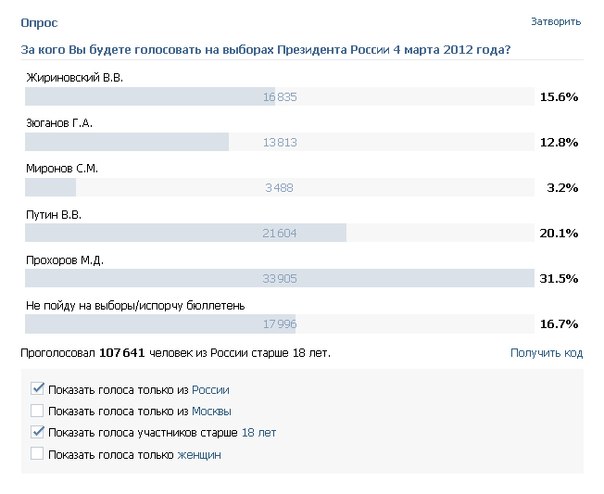 У вас также есть возможность сделать их полностью приватными.
У вас также есть возможность сделать их полностью приватными.
В: Какие вопросы я могу задавать в опросе на Facebook?
О: Нет никаких ограничений на то, что вы должны или не должны спрашивать в своих опросах Facebook. Однако, если вы проводите опрос по какой-либо причине, связанной с бизнесом, убедитесь, что результаты не нарушают никаких законов о конфиденциальности.
В: Могу ли я добавлять изображения в свой опрос на Facebook?
О: Да, вы можете добавить до 4 изображений в любой отдельный опрос. Нажмите на три точки в правом верхнем углу и выберите «Редактировать» для вашего конкретного опроса.
В: Могу ли я включать ссылки/URL-адреса в свой опрос Facebook?
О: Вы также можете указать ссылку или URL-адрес, если это поможет уточнить вопрос вашего опроса. Вы можете добавить до четырех из них в любой опрос. Нажмите на три точки в правом верхнем углу и выберите «Изменить».
В: Как я могу поделиться своим опросом на Facebook?
О: Как только вы создадите и опубликуете свой опрос, любой, у кого есть доступ к этой странице, сможет его увидеть. Поделиться публикацией в бизнес-группе или сети друзей на Facebook — это один из способов, с помощью которого менеджеры социальных сетей могут распространять информацию о своих страницах в Facebook.
Поделиться публикацией в бизнес-группе или сети друзей на Facebook — это один из способов, с помощью которого менеджеры социальных сетей могут распространять информацию о своих страницах в Facebook.
В: Как узнать больше об опросах Facebook?
О: Вы можете узнать больше в разделе «Опросы» на своей странице в Facebook. Оттуда вы сможете получить доступ к режиму редактирования для всех ваших текущих опросов. Здесь вы также можете создавать новые опросы или находить эти параметры в меню «Настройки».
В: Меня интересуют другие инструменты управления социальными сетями, которые помогут мне проводить опросы Facebook и привлечь больше пользователей социальных сетей. Что ты посоветуешь?
О: Клиенты.ai!
Что делать дальше:
- Посетите блог Customers.ai Growth Marketing, чтобы узнать обо всем, что связано с маркетингом на Facebook и многоканальными чат-ботами.
- Поговорите и узнайте о чат-ботах с другими энтузиастами. Присоединяйтесь к Customers.
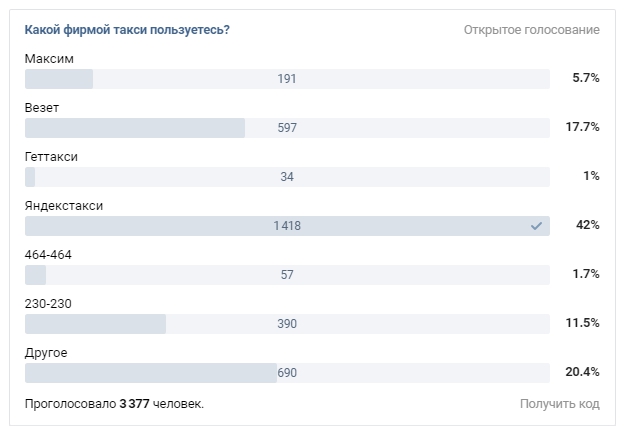 ai Island, группе Facebook, насчитывающей более 35 000 маркетологов и предпринимателей, которые готовы поддержать вас.
ai Island, группе Facebook, насчитывающей более 35 000 маркетологов и предпринимателей, которые готовы поддержать вас. - Повысьте эффективность своего маркетинга с помощью многоканальной стратегии и узнайте, почему технология OmniChatⓇ от Customers.ai обладает инструментами, позволяющими выделить ваш маркетинг среди конкурентов.
Опросы и обзоры Facebook | SurveyMonkey
Публикуйте свои опросы и опросы на Facebook
Начало работы
Хотите знать, что думают ваши друзья и поклонники? Что им нравится или не нравится? Хотите задать им вопрос прямо на Facebook, но получить результаты в удобном для использования формате? SurveyMonkey может помочь. С помощью SurveyMonkey вы можете легко публиковать опросы и опросы на своих личных страницах с помощью нашего коллектора Facebook или публиковать анкеты непосредственно на своей фан-странице с помощью нашего коллектора веб-ссылок. Собирайте отзывы людей, где они уже тусуются, и дайте им возможность поделиться ссылкой на ваш опрос!
Хотите знать, как создать опрос на Facebook? Мы сделали это легко. Просто создайте опрос SurveyMonkey, а затем либо создайте коллектор веб-ссылок, чтобы опубликовать свой опрос на фан-странице, либо используйте коллектор Facebook, чтобы опубликовать свой опрос на личной странице. Получите доступ к своим социальным и деловым сетям и получайте информацию от своих друзей, семьи, поклонников, сотрудников и клиентов на платформе, где вы обязательно их найдете. Получите результаты, которые вы можете использовать, с данными, предоставленными в формате, который вы действительно можете анализировать, включая диаграммы и отчеты.
Просто создайте опрос SurveyMonkey, а затем либо создайте коллектор веб-ссылок, чтобы опубликовать свой опрос на фан-странице, либо используйте коллектор Facebook, чтобы опубликовать свой опрос на личной странице. Получите доступ к своим социальным и деловым сетям и получайте информацию от своих друзей, семьи, поклонников, сотрудников и клиентов на платформе, где вы обязательно их найдете. Получите результаты, которые вы можете использовать, с данными, предоставленными в формате, который вы действительно можете анализировать, включая диаграммы и отчеты.
Как разместить свои опросы и опросы на Facebook?
Используйте опросы SurveyMonkey и наш коллектор Facebook или коллектор веб-ссылок, чтобы создавать и проводить хорошо продуманные, методологически обоснованные опросы и получать информацию, которую вы можете использовать для развлечения или получения прибыли. Хотите узнать, как создать опрос на Facebook?
Вот 3 шага, как опубликовать опрос на Facebook:
- Зарегистрируйте бесплатную учетную запись SurveyMonkey.
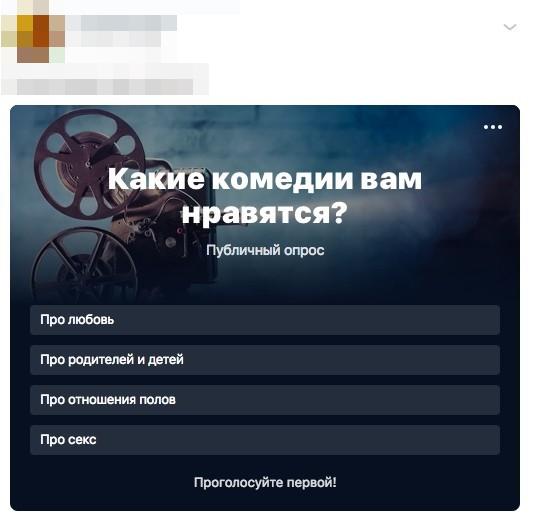
- Создайте свой опрос, используя любой из наших шаблонов опроса, или выберите сертифицированные вопросы из нашего банка вопросов. Или создайте свой собственный опрос — это быстро и просто!
- Когда вы будете готовы отправить свой опрос, выберите Facebook Collector, чтобы опубликовать свой опрос на своих личных страницах, или Web Link Collector, чтобы опубликовать ссылку на своей фан-странице Facebook.
Следуя этим шагам, вы сможете создать опрос на Facebook, который получит высокий процент ответов и предоставит бесценную информацию!
Какие опросы и опросы можно использовать на Facebook?
Используйте опросы и опросы на Facebook просто для развлечения или используйте их для бизнеса или исследований. Вот несколько способов использования приложения SurveyMonkey:
- Интернет-опросы. Создайте онлайн-опрос, чтобы получить мгновенную обратную связь от ваших профессиональных и социальных сетей о чем угодно.
- Использование Facebook.
 Узнайте, как ваши покупатели, клиенты или другая аудитория используют Facebook. Они активно заняты, частые посетители? Или периодические заходы? Используют ли они Facebook в основном для общения с друзьями и семьей, или они также являются членами других групп по интересам?
Узнайте, как ваши покупатели, клиенты или другая аудитория используют Facebook. Они активно заняты, частые посетители? Или периодические заходы? Используют ли они Facebook в основном для общения с друзьями и семьей, или они также являются членами других групп по интересам? - Развлекательные опросы. Используйте забавные опросы в качестве начала разговора с друзьями и семьей или для привлечения внимания к своему сообществу или группам по интересам. Люди любят проходить тесты, которые дают им представление о себе; используйте опросы и викторины, чтобы повысить вовлеченность и интерес сообщества и сделать участников более восприимчивыми к вашей следующей идее, рекламе или запросу.
- Планирование мероприятий. Отправьте опрос на Facebook, чтобы спланировать мероприятия, включая дату, время, место и кто принесет гуакамоле и маргариту!
- Исследование рынка. Используйте свои социальные и профессиональные сети на Facebook, чтобы спрашивать клиентов и покупателей об их мнении, когда вы оцениваете рынок потенциальных новых продуктов и услуг.

- Удовлетворенность клиентов. Узнайте, как ваши покупатели и заказчики относятся к вашим продуктам и услугам или как они относятся к представителям службы поддержки клиентов. Попросите их отзывы, используя ссылку на вашей фан-странице в Facebook.
- Мобильные опросы. Охватите свою аудиторию, где бы она ни находилась, развернув опрос, доступный на мобильном устройстве. Узнайте о мобильных привычках ваших поклонников и клиентов.
- Академические исследования. Проводите исследования для университетских исследовательских проектов на Facebook, и пусть ваша социальная сеть поделится вашим опросом со своими сетями, чтобы вы могли быстрее получать ответы.
- Технологические исследования. Узнайте о технологических потребностях и предпочтениях ваших клиентов и поклонников. Являются ли они пользователями ПК или Mac? Андроид или Айфон? Получайте отчеты об ошибках и отзывы о продуктах прямо из Facebook.
- Обзоры путешествий и гостиничного бизнеса. Ваш бизнес связан с индустрией туризма или гостеприимства? Скорее всего, вы уже взаимодействуете со своими клиентами на Facebook, так почему бы не попросить их дать действенную обратную связь, которая поможет удержать клиентов.

Теперь, когда вы знаете, как проводить опрос на Facebook — от типов опросов, которые вы можете использовать, до готовых шаблонов опросов, которые вы можете использовать — вы готовы создать и опубликовать свой опрос на платформе сегодня!
Почему Facebook является хорошей платформой для сбора данных опросов? С миллиардами пользователей в месяц нетрудно понять, почему Facebook является привлекательной платформой для организаций, которые хотят исследовать свою аудиторию или взаимодействовать с ней. Это способ мгновенного общения с людьми со всего мира из самых разных слоев общества. Группы Facebook предлагают дополнительное преимущество, позволяющее легко находить людей с общими интересами, профессией, хобби или мнением — огромное преимущество, если вы используете платформу для опросов. В конце концов, причина, по которой реклама в Facebook так популярна, заключается в возможности ориентироваться на определенные демографические данные.
Если вы рассматриваете Facebook как возможный канал для ваших опросов или коротких опросов, у него есть несколько серьезных преимуществ. В дополнение к охвату вы также можете взаимодействовать со своей аудиторией без необходимости отправлять электронные письма. Многие люди, которые яростно защищают свои почтовые ящики, гораздо меньше беспокоятся о беспорядке в своих новостных лентах. Это дает вам возможность отправлять больше опросов/опросов чаще, не выжигая при этом свою аудиторию. На самом деле, многие люди, просматривающие социальные сети, уже настроены на то, чтобы принять участие в опросе в Facebook: на досуге и хотят общаться с другими. В зависимости от вашей аудитории и охвата вы можете получить больше респондентов на Facebook, чем где-либо еще.
Конечно, как и все стратегии, использование социальных сетей для сбора ответов на опросы имеет свои недостатки. В конечном итоге вы можете получить менее целенаправленные результаты, чем если бы использовали другой метод сбора данных (целевой опрос или фокус-группу), и у людей почти наверняка будет меньше терпения для более длительных опросов. или контекст, который вы бы использовали при обращении к контактам в вашей платформе управления взаимоотношениями с клиентами (CRM). У вас также может быть меньше вариантов опроса, поскольку не каждый тип вопроса подходит для новостной ленты (или в мессенджере Facebook).
или контекст, который вы бы использовали при обращении к контактам в вашей платформе управления взаимоотношениями с клиентами (CRM). У вас также может быть меньше вариантов опроса, поскольку не каждый тип вопроса подходит для новостной ленты (или в мессенджере Facebook).
Тем не менее, даже со всеми этими квалификаторами, Facebook по-прежнему остается одним из лучших способов общаться с людьми и узнавать их мысли, особенно если вы планируете делать это относительно часто.
Большинство людей используют опросы или опросы Facebook по одной из двух причин: чтобы связаться со своим сообществом или провести какое-либо исследование рынка. Мы подробно рассмотрим оба ниже. Но сначала мы хотели бы поделиться некоторыми общими рекомендациями по сбору ответов на опросы на Facebook, независимо от вашего варианта использования.
Рекомендации по проведению опросов и опросов в Facebook Минимизируйте усилия, требуемые от ваших респондентов. При сборе отзывов, чем меньше работы вы попросите людей сделать, тем больше ответов вы получите и тем точнее они будут. (Люди, как правило, читают вопросы быстрее, чаще пропускают вопросы и становятся менее точными, поскольку они начинают уставать от опроса.) Чтобы решить эту проблему, делайте вопросы опроса короткими и четкими, по возможности используйте вопросы с несколькими вариантами ответов вместо трудоемких с окончанием и сосредоточьтесь на вещах, которые вам действительно нужно знать. В опросах Facebook следует избегать матричных вопросов, в которых участников опроса просят оценить элементы в соответствии с рядом различных показателей.
При сборе отзывов, чем меньше работы вы попросите людей сделать, тем больше ответов вы получите и тем точнее они будут. (Люди, как правило, читают вопросы быстрее, чаще пропускают вопросы и становятся менее точными, поскольку они начинают уставать от опроса.) Чтобы решить эту проблему, делайте вопросы опроса короткими и четкими, по возможности используйте вопросы с несколькими вариантами ответов вместо трудоемких с окончанием и сосредоточьтесь на вещах, которые вам действительно нужно знать. В опросах Facebook следует избегать матричных вопросов, в которых участников опроса просят оценить элементы в соответствии с рядом различных показателей.
Оптимизируйте цифровой опыт. Как и в случае с любым онлайн-опытом, вы также должны помнить, как опрос будет выглядеть в приложении Facebook или на iPad. Легко ли будет давать ответы, если у них нет клавиатуры? У вас есть сложные медиафайлы, такие как видеоклипы, которые могут повлиять на время загрузки? Если вы используете изображения в своем опросе, будут ли они корректно отображаться на телефоне или планшете? Если вы отправляете свой опрос через Messenger, подумайте, чем пользовательский опыт отличается от новостной ленты, и чем сообщения из приложения Messenger отличаются от сообщений на мобильном сайте.
Не забудьте добавить демографические вопросы. Независимо от того, собираете ли вы отзывы от клиентов, рынка или любой другой группы, возможность фильтрации может придать более глубокий смысл результатам вашего опроса. Задав один или два вопроса о возрасте, географическом местоположении, профессии или о чем-то другом, что важно для вас, вы можете получить совершенно новый уровень понимания. Конечно, вам нужно быть избирательным в вопросах, которые вы выбираете, но один или два хорошо подобранных демографических вопроса могут рассказать вам больше о ваших ответах и позволить вам продемонстрировать различия между группами внутри вашей организации и за ее пределами.
Выберите подходящего конструктора: У Facebook есть собственные встроенные параметры опроса, но они, как правило, чрезвычайно ограничены и не позволяют провести тщательный анализ. Вот где инструмент опроса, такой как SurveyMonkey, имеет значение. Опросы Facebook могут помочь с быстрыми вопросами, состоящими из одного вопроса. Что-то вроде SurveyMonkey лучше подходит для исследований или маркетинговых идей.
Что-то вроде SurveyMonkey лучше подходит для исследований или маркетинговых идей.
Когда вы используете Facebook для опроса исследования рынка, вам нужно хорошо подумать о том, о чем вы спрашиваете и от кого вы хотите получить отзыв. , и почему.
Вы можете начать с использования групп Facebook, бизнес-страниц и т. д., чтобы связаться с теми людьми, от которых вам интересно получать известия, но вы все же можете добавить дисквалифицирующий вопрос в начало своего опроса. Это гарантирует, что вы не разбавите свои результаты ответами от людей, которых вы не считаете частью своей целевой аудитории.
Маркетинговые опросы Facebook — хороший способ узнать, как люди относятся к недавней теме или тренду, поскольку социальные сети — это место, куда многие обращаются за новостями. Это также хорошая платформа для лонгитюдных исследований, которые позволяют исследователям собирать данные с течением времени и отслеживать тенденции и изменения.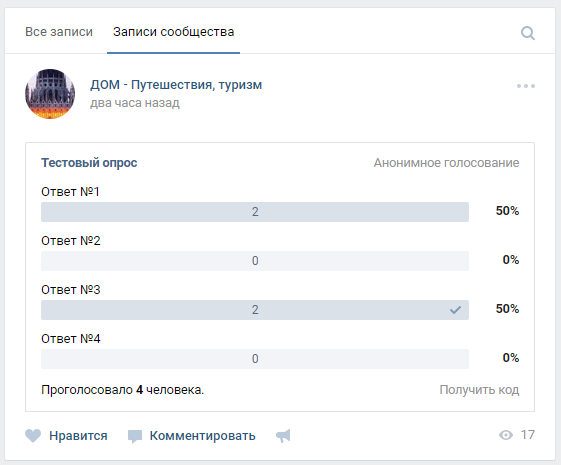
Что бы вам ни было интересно, начните с решения:
- Где привлечь вашу аудиторию
- Как много вы хотите знать
- Как вы хотите иметь возможность фильтровать результаты
- Сколько ответов вам нужно для статистики значимость
- Чего вы хотите достичь с помощью полученных данных
Если вы новичок в маркетинговых исследованиях, наше исчерпывающее руководство шаг за шагом проведет вас через весь процесс.
Как использовать опросы Facebook для привлечения аудитории и улучшения маркетингаСуществует несколько способов использования опросов и данных опросов для улучшения маркетинга.
Контент-маркетинг: Вы можете использовать результаты опроса для продвижения контент-маркетинга. Может быть, это электронная книга, которую вы публикуете о состоянии отрасли, или статистика, которую вы используете для заголовков, или, может быть, просто забавная находка, которую вы используете, чтобы вызвать разговор в социальных сетях. Опросы Facebook дают вам быстрый доступ к интересным или полезным точкам данных. Размещение самих опросов на платформе Facebook означает, что вы можете сосредоточиться на актуальных темах и даже поддерживать связное повествование между опросом и результатами. Например, популярный подкаст может опросить своих слушателей, а затем поделиться с ними результатами. Как давно понял Buzzfeed, людям часто интересно посмотреть, как они оцениваются по сравнению с другими, даже поверхностно.
Опросы Facebook дают вам быстрый доступ к интересным или полезным точкам данных. Размещение самих опросов на платформе Facebook означает, что вы можете сосредоточиться на актуальных темах и даже поддерживать связное повествование между опросом и результатами. Например, популярный подкаст может опросить своих слушателей, а затем поделиться с ними результатами. Как давно понял Buzzfeed, людям часто интересно посмотреть, как они оцениваются по сравнению с другими, даже поверхностно.
Продажа данных: 74% людей считают статьи, содержащие данные, более надежными, и многие просто предпочитают читать статьи, основанные на данных. Наше исчерпывающее руководство по контент-маркетингу может показать вам, как структурировать опрос и анализировать результаты для получения наиболее убедительных результатов.
Удовлетворенность клиентов и NPS: Опрос удовлетворенности клиентов или опрос NPS может помочь вам узнать больше о предпочтениях ваших клиентов и о том, насколько хорошо вы работаете в целом. Facebook может быть хорошей платформой для сбора отзывов клиентов, потому что такие опросы нужно отправлять регулярно, и вы можете использовать их, чтобы поддерживать поток поступающей информации, не выжигая свою аудиторию.
Facebook может быть хорошей платформой для сбора отзывов клиентов, потому что такие опросы нужно отправлять регулярно, и вы можете использовать их, чтобы поддерживать поток поступающей информации, не выжигая свою аудиторию.
Развлечения и участие: Если у вашей организации есть специальный профиль Facebook или бизнес-страница, вам необходимо поддерживать активность и поддерживать активность сообщества.
Многие компании обращаются к рекламе в Facebook, чтобы сохранить свой бренд в центре внимания, но это, конечно, дорого. Посты, которые привлекают достаточно внимания, могут помочь повысить осведомленность по-другому, потому что они с большей вероятностью будут органично отображаться в новостных лентах людей. Опросы и опросы — отличный способ заинтересовать людей, особенно если вы делитесь результатами.
Вы также можете создать забавную интерактивную викторину (согласно Hootsuite, викторины неизменно привлекают большое внимание) или использовать опросы, чтобы спровоцировать разговор и заинтересовать людей определенной темой.

